
Spisu treści:
- Autor John Day [email protected].
- Public 2024-01-30 11:33.
- Ostatnio zmodyfikowany 2025-01-23 15:03.


Zawsze przyklejam, podpieram lub wieszam moje różne kamery internetowe lub kamerę iSight na książkach, półkach lub pudełkach w całym domu - jeśli robię projekt poklatkowy lub konfiguruję kamerę do nadzoru wideo, to się dzieje być wielkim bólem.
Potrzebowałem czegoś do trzymania różnych kamer tam, gdzie chciałem, łatwo regulowanych i łatwych do przenoszenia w inne miejsce bez klejenia i wiązania. Tak więc dochodzimy do tego BARDZO niedrogiego, łatwego, ultra-funkcjonalnego uchwytu do różnych kamer, które wymagają specjalnych mocowań ---do użytku z dowolnym STATYWEM.
Krok 1: Zbierz materiały, wytnij pleksi i przygotuj się na podgrzanie i zgięcie

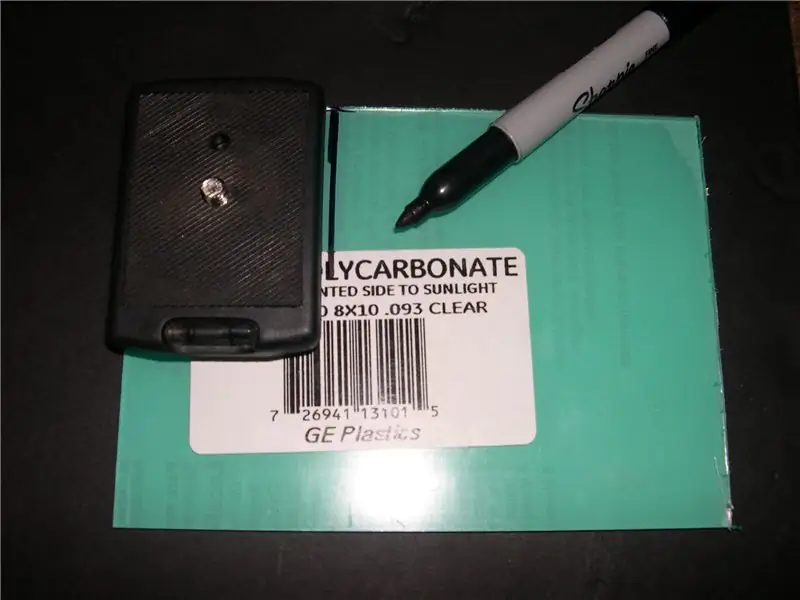

Zaznacz na swojej plexi przybliżony rozmiar, którego potrzebujesz. (Podstawa powinna w dużej mierze zakrywać wspornik montażowy statywu i dodać około 2 dodatkowe cale długości na zgięcie i małą wargę.
Po zaznaczeniu pleksi odetnij ją, a następnie zaznacz dziury i zagięcia. Zegnij najpierw małe zagięcie (to zmieści się w uchwycie kamery isight), a później przykleisz osobny mniejszy kawałek plexi tuż pod nim, aby dodać trochę mięsa do tego obszaru.
Krok 2: OTWORY

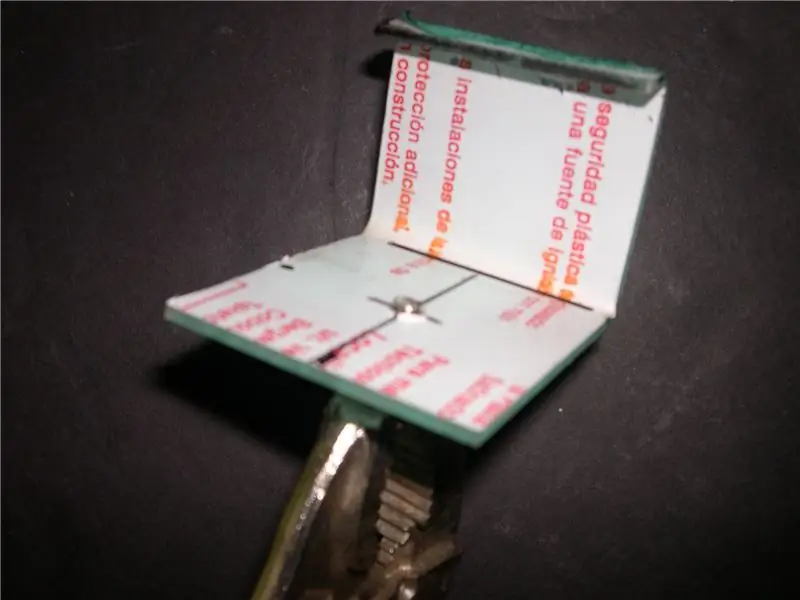

Zaznacz miejsca na otwory (jeśli używasz wspornika do czegoś więcej niż tylko iSight)
Wywierć otwory 7/32 . Podgrzej śrubę, której będziesz używać do gwintowania i wkręcaj w otwory… pracując w tę i z powrotem, aż metal nieco się ochłodzi.
Krok 3: Zamontuj kamerę lub ISight



Gdy otwory zostaną „nagwintowane” i materiały ostygną, śmiało daj mu szansę. Wziąłem uchwyt do laptopa do iSight i wyregulowałem śrubę napinającą, aby zacisnąć na zagięciu, które zrobiliśmy w plexi… całkiem solidne. działa dobrze, teraz możesz wyregulować obrót, wysokość, pochylenie itp… isight, a ponieważ jest na statywie, możesz to wszystko dostosować. Drugie zdjęcie pokazuje mniejszą kamerę w stylu „pocisku”, której czasami używam, to jest również bardzo solidnym uchwytem i całkowicie regulowany. Możesz nakręcić i dodać wszelkiego rodzaju klipsy i inne śruby, aby zamontować cokolwiek masz, dodać różne zagięcia, różne kąty itp. Dzięki za sprawdzenie tego na mojej stronie internetowej
Zalecana:
Uchwyt na iPada do statywu mikrofonowego Z PVC: 4 kroki

Uchwyt na iPada do statywu mikrofonowego Z PVC: Wielu muzyków używa teraz iPadów jako arkuszy tekstów/wykresów akordów. Uchwyty komercyjne, takie jak iKlip, mogą kosztować 30 USD i więcej. Zrobiłem ten za 5 USD. Chcę udzielić kredytu replayreb, którego uchwyt na iPada do użytku podczas biwakowania w namiocie był inspiracją
Dodaj Idler (punkt montażowy drugiej osi) na mikroserwonapędach dla projektów robotycznych: 4 kroki

Dodaj Idler (punkt montażowy drugiej osi) na mikro serwomechanizmach dla projektów robotycznych: W humanoidalnych projektach robotycznych serwa są używane w przegubach do poruszania różnymi segmentami robota, w większości przypadków najlepiej jest zamontować każdy segment w 2 lub więcej punktach na obrotowa oś serwomechanizmu zapewniająca stabilność i właściwe przenoszenie momentu obrotowego..Sma
Zrób pasek na ramię do statywu: 4 kroki (ze zdjęciami)

Zrób pasek na ramię do statywu: Ten pomysł został zainspirowany przez moją matkę; Taszczyłem swój statyw wokół Southend, a ona zapytała, dlaczego nie mam do niego jakiegoś uchwytu. Pomyślała, że jakoś uda mi się przymocować do niego pasek z torby. Więc wymyśliłem to. Dzięki mamo:)
BIURKO NA LAPTOPA ZE STAREGO STATYWU KAMERY: 4 kroki

BIURKO NA LAPTOPA ZE STAREGO STATYWU KAMERY: Biurko na laptopa ze statywu do aparatu. Działa obok łóżka, krzesła, cokolwiek
Uchwyt do statywu mikrofonowego: 6 kroków (ze zdjęciami)
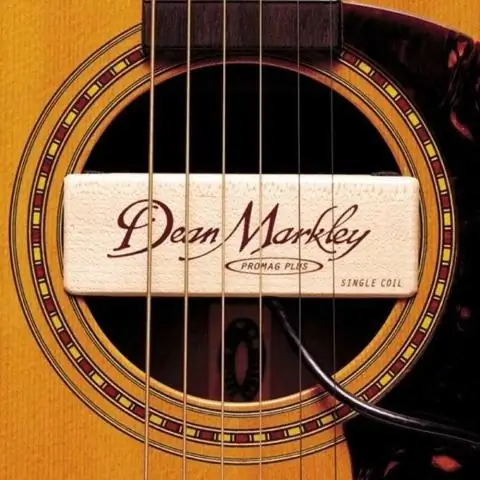
Uchwyt do statywu mikrofonowego: Podczas ostatniego koncertu musiałem mieć widok na scenę. Zwykle jest dużo miejsca, aby postawić statyw z tyłu pokoju i poprosić kamerę o przesłanie mi informacji o tym, co się dzieje. W tym konkretnym miejscu nie było dodatkowej przestrzeni na parterze
